centos7环境下mysql5.7的安装与配置(免安装版)
最近无事闲来折腾虚拟机,以前都是折腾云服务器,现在自己捣捣。看到mysql的教程蛮好的,准备做个笔记。原文来自mysql5.7的安装与配置(centos7环境)
第一步:下载mysql
1 | [root@MiWiFi-R3-srv ~]# wget http://mirrors.sohu.com/mysql/MySQL-5.7/mysql-5.7.17-linux-glibc2.5-x86_64.tar.gz |
若报-bash: wget: command not found,则表明没有安装wget,需要安装,安装命令如下:
1 | yum -y install wget |
安装完成即可以使用。
1:检查是否本地已经安装了mysql
1 | rpm -qa | grep mysql |
2:卸载以前的mysql
1 | rpm -e 已经存在的MySQL全名 |
第二步:解压文件
1 | [root@MiWiFi-R3-srv ~]# tar -zxvf mysql-5.7.17-linux-glibc2.5-x86_64.tar.gz -C /usr/local/ |
文件名修改为mysql:
1 | [root@MiWiFi-R3-srv local]# mv mysql-5.7.17-linux-glibc2.5-x86_64/ mysql |
第三步:配置启动文件
然后去到mysql的support-files目录下,复制my.cnf到 /etc/my.cnf(mysqld启动时自动读取)
1 2 3 | [root@MiWiFi-R3-srv local]# cd mysql/support-files/[root@MiWiFi-R3-srv support-files]# cp my-default.cnf /etc/my.cnfcp: overwrite ‘/etc/my.cnf’? yes |
注意:如果你在安装时Linux虚拟机时同时安装了默认的mysql,此时操作以上步骤,终端将会提示你文件已存在是否覆盖,输入yes覆盖即可。
2、配置数据库编码
1 | [root@MiWiFi-R3-srv support-files]# vim /etc/my.cnf |
添加以下内容:
1 2 3 4 5 6 | [mysql]default-character-set=utf8[mysqld]default-storage-engine=INNODBcharacter_set_server=utf8 |
3、复制mysql.server到/etc/init.d/目录下(目的想实现开机自动执行效果)
1 | [root@MiWiFi-R3-srv support-files]# cp mysql.server /etc/init.d/mysql |
4、修改/etc/init.d/mysql参数
1 | [root@MiWiFi-R3-srv support-files]# vim /etc/init.d/mysql |
修改以下内容:
1 2 | basedir=/usr/local/mysqldatadir=/usr/local/mysql/data |
5、出于安全便利,创建一个操作数据库的专门用户
建立一个mysql的组:
1 | [root@MiWiFi-R3-srv support-files]# groupadd mysql |
建立mysql用户,并且把用户放到mysql组:
1 | [root@MiWiFi-R3-srv support-files]# useradd -r -g mysql mysql |
给mysql用户设置一个密码:
1 | [root@MiWiFi-R3-srv support-files]# passwd mysql |
给目录/usr/local/mysql 更改拥有者:
1 | [root@MiWiFi-R3-srv support-files]# chown -R mysql:mysql /usr/local/mysql/ |
第四步:初始化 mysql 的数据库
1 2 | [root@MiWiFi-R3-srv support-files]# cd /usr/local/mysql/bin/[root@MiWiFi-R3-srv bin]# ./mysqld --initialize --user=mysql --basedir=/usr/local/mysql --datadir=/usr/local/mysql/data |
初始化后会生成一个临时密码 root@localhost::*(最好先记录这个临时密码)
2.给数据库加密
1 | [root@MiWiFi-R3-srv bin]# ./mysql_ssl_rsa_setup --datadir=/usr/local/mysql/data |
3.启动mysql
1 | [root@MiWiFi-R3-srv bin]# ./mysqld_safe --user=mysql & |
4.检查mysql是否启动
1 | [root@MiWiFi-R3-srv bin]# ps -ef|grep mysql |
发现有进程便代表启动成功,退出mysql。
1 | mysql>exit |
第五步:进入客户端
1.登录:
1 | [root@MiWiFi-R3-srv bin]# ./mysql -uroot -p |
1 | Enter password:这里输入之前的临时密码 |
2.修改密码
1 | mysql> set password=password('新密码'); |
第六步:设置远程访问
1:打开mysql的默认端口3306:
1 | [root@MiWiFi-R3-srv bin]# firewall-cmd --zone=public --add-port=3306/tcp --permanent |
提示FirewallD is not running,如下图所示。(ps:图片是在网上找的)

(1)通过systemctl status firewalld查看firewalld状态,发现当前是dead状态,即防火墙未开启。

(2)通过systemctl start firewalld开启防火墙,没有任何提示即开启成功。

(3)再次通过systemctl status firewalld查看firewalld状态,显示running即已开启了。
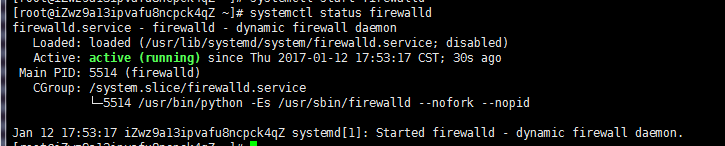
如果要关闭防火墙设置,可能通过systemctl stop firewalld这条指令来关闭该功能。

打开3306端口正确为:
1 2 3 4 | [root@MiWiFi-R3-srv bin]# firewall-cmd --zone=public --add-port=3306/tcp --permanentsuccess[root@MiWiFi-R3-srv bin]# firewall-cmd --reloadsuccess |
2:设置mysql的远程访问
设置远程访问账号:grant all privileges on . to 远程访问用户名@’%’ identified by ‘用户密码’;
1 | mysql> grant all privileges on *.* to root@'%' identified by 'root'; |
刷新:
1 | mysql> flush privileges; |
第七步:设置开机自启动
1、添加服务mysql
1 | [root@MiWiFi-R3-srv bin]# chkconfig --add mysql |
2、设置mysql服务为自启动
1 | [root@MiWiFi-R3-srv bin]# chkconfig mysql on |
第八步:配置环境变量
1 | [root@MiWiFi-R3-srv ~]# vim /etc/profile |
最后一行添加:
1 | export PATH=$JAVA_HOME/bin:/usr/local/mysql/bin:$PATH |
使修改生效:
1 | [root@MiWiFi-R3-srv ~]# source /etc/profile |
至此,mysql5.7的安装就完成了!!!
此文章只为自己学习和积累,详细请参考原文http://blog.csdn.net/yougoule/article/details/56680952




 浙公网安备 33010602011771号
浙公网安备 33010602011771号